Nokia 9300: 17. Управление данными и программным обеспечением
17. Управление данными и программным обеспечением: Nokia 9300
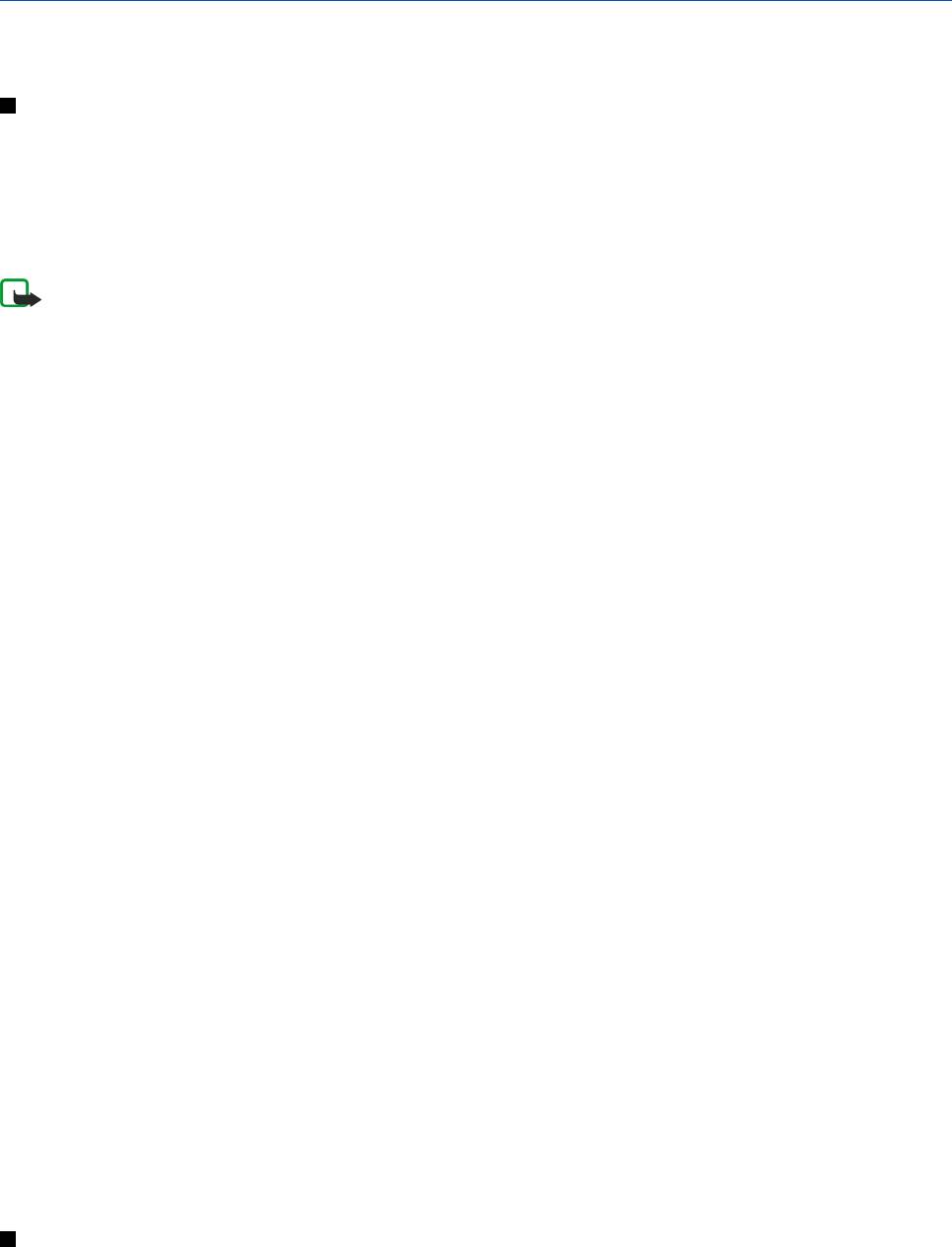
17. Управление данными и программным обеспечением
Интеллефон предлагает несколько приложений для управления личными данными, такими как контакты и
информация календаря, и электронной почтой.
Передача данных
Приложение
Передача данных позволяет передавать данные, например контакты и настройки, с коммуникатора
серии Nokia 9200 на Nokia 9300 через инфракрасный порт или с помощью карты памяти. Перед началом передачи
данных убедитесь, что в памяти принимающего устройства или на карте памяти достаточно свободного места. Имейте
в виду, что невозможно начать передачу данных, если объем свободной памяти Nokia 9300 составляет менее 2 Мб.
Не используйте Nokia 9300 во время работы приложения Data Mover. Если возможно, отключите телефон. Проверьте,
достаточно ли заряжен аккумулятор; в противном случае подключите телефон к зарядному устройству.
Примечание: Перед использованием совместимой карты памяти с Nokia 9300 следует выполнить
преобразование карты памяти с помощью приложения Data Mover и заново установить приложения,
которые были ранее установлены на карте памяти. Но не переустанавливайте какие-либо предварительно
установленные приложения для коммуникатора Nokia 9210. Nokia 9300 содержит более новую версию этих
приложений, и эти версии должны использоваться с Nokia 9300.
Имейте в виду, что последовательность действий может различаться в зависимости от типа передаваемой
информации, используемого способа передачи данных, объема свободной памяти в предыдущей версии
коммуникатора или на карте памяти и количества ранее выполненных удачных или неудачных попыток передачи.
Убедитесь в том, что IR-порты устройств направлены друг на друга.
1. Перейдите к разделу
Рабочий стол → Сервис → Передача данных. Если на карте памяти хранятся данные,
вставьте ее в коммуникатор серии Nokia 9200. Нажмите
Продолжить передачу.
2. Включите IR-порты обоих устройств, убедитесь, что порты на обоих устройствах направлены друг на друга, и
нажмите
Продолжить. Между устройствами устанавливается инфракрасное соединение.
3. Нажмите
Пер. ср. сбора дан., чтобы передать средство сбора данных на коммуникатор серии Nokia 9200. Средство
сбора данных передается как передаваемое через IR-порт сообщение. Для установки средства сбора данных
нажмите Открыть в коммуникаторе серии 9200. Если команда Открыть недоступна, нажмите Сохранить для
сохранения файла установки и откройте его из диспетчера файлов. Средство сбора данных запускается
автоматически после установки. Если средство уже установлено, нажмите Подкл. ср. сбора дан. в Nokia 9300.
4. Выберите данные, которые необходимо передать на Nokia 9300. Можно передать данные календаря, контактную
информацию, сообщения, настройки, документы и изображения. Некоторые файлы, такие как сообщения с
визиткой и сообщения электронной почты, не сохраненные в папке
Принятое, не передаются.
5. Нажмите
Пер. через IR-порт или С помощью карты пам. в соответствии с выбранным способом передачи.
6. Нажмите
Запустить передачу. Если процесс передачи будет прерван, перезапустите приложение Data Mover и
продолжите передачу. Если проблема возникнет снова, возможно, это связано с ошибками в данных, которые
пытаются передать. Запустите процесс передачи данных еще раз, но не выбирайте передачу тех данных, которые
предположительно вызывают проблему.
7. Нажмите
ОК после передачи для завершения процесса.
8. Нажмите
Выход, чтобы выйти, или Преобраз. карту пам., чтобы преобразовать карту памяти для использования в
Nokia 9300.
Имейте в виду, что передача данных может занять некоторое время.
Начало передачи данных
Перейдите к разделу
Рабочий стол → Сервис → Передача данных.
Приложение Data Mover позволяет передавать данные, например, настройки, сообщения и файлы, с коммуникатора
серии Nokia 9200 на Nokia 9300 через IR-порт или с помощью карты памяти. В приложении Data Mover отображаются
инструкции, которых следует придерживаться в течение процесса передачи. Следуйте инструкциям на экране.
Чтобы начать передачу данных с коммуникатора серии Nokia 9200 на Nokia 9300, нажмите
Продолжить передачу.
Для продолжения прерванной передачи нажмите
Продолжить преобраз..
Для завершения процесса передачи данных закройте приложение Data Mover и нажмите
Выход.
Рез. копир.
Рекомендуется регулярно создавать резервные копии данных с устройства.
Перейдите к разделу
Рабочий стол → Сервис → Рез. копир..
Перед началом резервного копирования или восстановления данных выполните следующие действия:
Copyright © 2004 Nokia. All Rights Reserved. 85
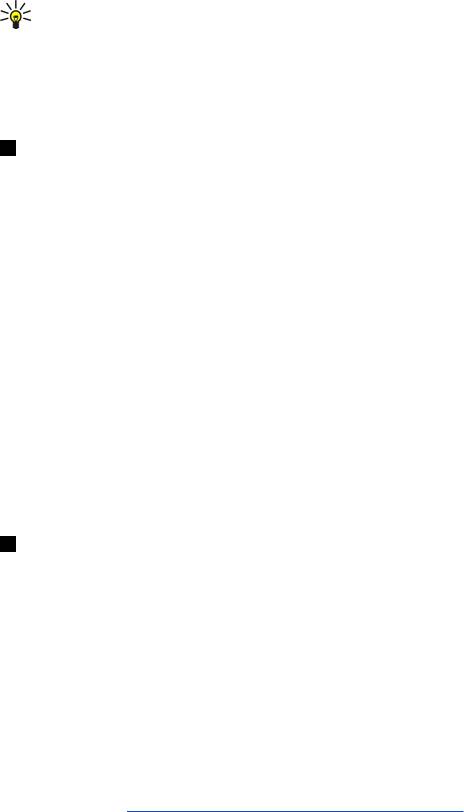
Управление данными и программным обеспечением
• Закройте все другие приложения.
• Если возможно, отключите телефон.
• Проверьте, достаточно ли заряжен аккумулятор.
Чтобы выполнить резервное копирование данных на карту памяти, нажмите
Новая копия. Введите название
резервной копии и выберите вид резервного копирования: полное или частичное.
Полное рез. копирование
позволяет выполнить копирование всех данных. Если выбрано Частичное рез. копир., укажите элементы, которые
необходимо включить в резервную копию. Нажмите
Запуск резерв..
Совет: Резервное копирование данных можно выполнять также в приложениях Дисп. файл. и Панель упр.
Для восстановления данных резервной копии с карты памяти выберите резервную копию и нажмите
Восстановить.
Выберите, необходимо восстанавливать все данные резервной копии или только выбранные элементы. Если
выбрано
Частичное рез. копир., укажите элементы, которые необходимо восстановить. Нажмите Запуск восстан-я.
Пер. данн.
Пер. данн. может использоваться для синхронизации элементов календаря и контактов между Nokia 9300 и другим
устройством, поддерживающим передачу данных.
За информацией о совместимости устройств обратитесь к дилеру, оператору или поставщику услуг.
Перейдите к разделу
Рабочий стол → Сервис → Пер. данн..
1. Чтобы создать новый режим синхронизации, нажмите
Создать.
2. Выберите содержимое, которое необходимо синхронизировать, и нажмите
Далее.
3. Выберите тип соединения и нажмите
Выбрать. Если выбрано соединение через IR-порт, синхронизация
начинается немедленно.
4. Если выбрано соединение Bluetooth, нажмите
Найти для поиска устройства, с которым необходимо выполнить
синхронизацию. Для останова поиска нажмите
Стоп.
5. Перейдите к устройству, синхронизацию с которым необходимо выполнить, и нажмите
Выбрать. Начинается
процесс синхронизации.
Чтобы просмотреть журнал синхронизации, нажмите клавишу меню и выберите
Файл → Журнал синхронизации.
Синхронизация
Приложение
Синхронизация позволяет синхронизировать календарь и контакты с различными приложениями
календаря и адресной книги на совместимом компьютере или удаленном Интернет-сервере. Настройки
(синхронизируемые данные и способ соединения) сохраняются в режиме синхронизации, который затем
используется в процессе синхронизации.
Приложение использует технологию SyncML для удаленной синхронизации. За информацией о совместимости SyncML
обратитесь к поставщику приложений, с которыми необходимо синхронизировать данное устройство.
Перейдите к разделу
Рабочий стол → Сервис → Синхронизация.
Синхронизация календаря и контактной информации
1. Подключите устройство к совместимому ПК. Можно использовать IR-порт, технологию Bluetooth или кабельное
соединение.
См. Возможность подключения на стр. 90.
2. Нажмите Синхронизация. Если выбрана технология Bluetooth, данное устройство осуществляет поиск доступных
устройств для синхронизации. Нажмите
Стоп для завершения поиска и Выбрать для выбора устройства,
синхронизацию с которым необходимо выполнить.
3. Следуйте инструкциям на экране.
Для Nokia PC Suite уже существует режим с выполненной основной настройкой. Изменение этих определенных ранее
настроек требуется только в том случае, если настройки были изменены.
Настройки синхронизации можно также получить как интеллектуальное сообщение от поставщика услуг.
Создание нового режима
1. Нажмите
Создать. Открывается мастер создания режима, помогающий определить правильные настройки. Если
режим уже существует, нажмите клавишу меню и выберите
Файл → Создать.
2. Определите следующее параметры:
•
Имя режима—Введите описательное имя для режима.
•
Тип подключения—Выберите Bluetooth, IR-порт или Кабель передачи данных для синхронизации с
компьютером или
Интернет для синхронизации с сервером в Интернете.
•
Точка доступа—Если в качестве типа соединения выбрано Интернет, выберите точку доступа в Интернет.
Copyright © 2004 Nokia. All Rights Reserved. 86
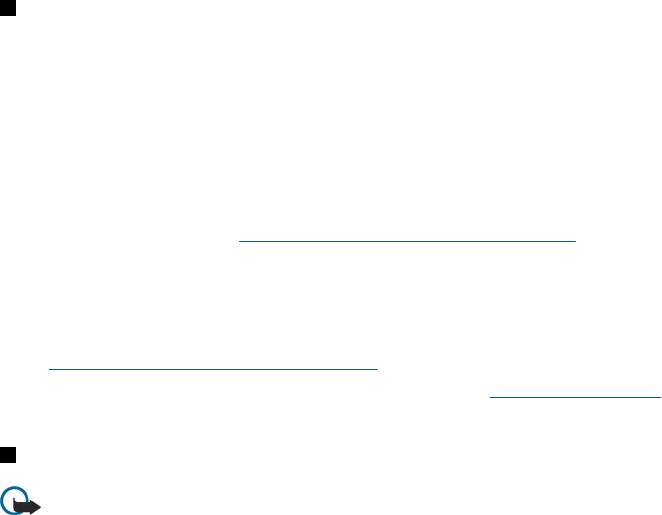
Управление данными и программным обеспечением
• Адрес хоста—Если в качестве типа соединения выбран Интернет, введите адрес сервера синхронизации.
•
Порт—Если в качестве типа соединения выбран Интернет, введите номер порта сервера синхронизации.
•
Имя пользователя—Введите свой идентификатор пользователя для доступа к серверу синхронизации.
•
Пароль—Введите пароль для доступа к серверу синхронизации.
•
Подтверждение пароля—Введите пароль еще раз для доступа к серверу синхронизации.
3. Выберите контакты, элементы календаря или электронную почту для синхронизации.
4. Введите пути к базам данных на устройстве и удаленном сервере и выберите
Тип синхронизации. Выберите
Обычный для синхронизации информации с устройства на удаленный сервер и обратно, Только на телефон для
синхронизации информации с удаленного сервера на устройство или
Только с телефона для синхронизации
информации с устройства на удаленный сервер.
5. Выберите, необходимо ли использовать режим, созданный как стандартный режим синхронизации.
Для возврата к стандартным настройкам PC Suite нажмите клавишу меню и выберите
Сервис → Сбросить режим PC
Suite
.
Чтобы изменить существующий режим, выберите режим и нажмите
Правка.
Чтобы настроить один из существующих режимов синхронизации как стандартный режим, выберите его, нажмите
клавишу меню и выберите Файл → Сервис → По умолчанию.
Для синхронизации содержимого всех баз данных между устройством и сервером нажмите клавишу меню и
выберите
Файл → Синхронизация → Медленная синхронизация. Имейте в виду, что это приведет к игнорированию
установленного для режима типа синхронизации.
Для удаления режима выберите его и нажмите клавишу возврата.
Чтобы удалить базу данных с устройства и заменить ее базой данных на сервере, нажмите клавишу меню и выберите
Файл → Синхронизация → Заменить данные телефона.
Чтобы удалить базу данных с сервера и заменить ее базой данных на устройстве, нажмите клавишу меню и выберите
Файл → Синхронизация → Заменить данные сервера.
После синхронизации устройства с совместимым компьютером можно просмотреть журнал синхронизации.
Чтобы открыть журнал синхронизации, выберите режим и нажмите
Журнал. В журнале отображается, например,
дата и время синхронизации, а также список возможных ошибок синхронизации.
Дополнительную информацию о синхронизации см. в руководстве пользователя Nokia PC Suite или в справке Nokia PC
Sync.
Nokia PC Suite
Nokia PC Suite предлагает набор программ для управления Nokia 9300. Например, можно синхронизировать контакты,
информацию календаря, электронную почту и элементы дел между устройством и совместимым ПК с помощью
приложения Nokia PC Sync, управлять папками устройства с помощью приложения Nokia Phone Browser, создавать
резервные копии и восстанавливать личные данные с помощью приложения Nokia Content Copier, а также
устанавливать приложения, используя приложение Nokia Application Installer.
Дополнительные инструкции по установке и использованию PC Suite см. в руководстве по эксплуатации Nokia PC Suite
на компакт-диске или в справках приложений Nokia PC Suite.
Чтобы использовать Nokia PC Suite, необходимо подключить устройство к совместимому ПК с помощью кабеля DKU-2
(USB), Bluetooth или IR-порта.
См. Возможность подключения на стр. 90.
Установите Nokia PC Suite с компакт-диска или веб-сайта www.nokia.com. Имейте в виду, что Nokia PC Suite можно
использовать только в операционных системах Windows 2000 и Windows XP.
• Если необходимо использовать кабель, подключите его к совместимому ПК, а затем к устройству.
• Чтобы использовать технологию Bluetooth, выполните сопряжение устройства с совместимым ПК и авторизируйте
ПК.
См. Сопряжение с устройством на стр. 91.
• Чтобы использовать IR-порт, включите его на устройстве. См. IR-порт на стр. 92. При необходимости включите IR-
порт на совместимом ПК.
Установка приложений и программного обеспечения
Важное замечание: Следует пользоваться только такими источниками программного обеспечения,
которые гарантируют адекватную защиту от компьютерных вирусов и других злонамеренных программных
компонентов.
Можно установить два типа приложений и программного обеспечения на устройство:
Copyright © 2004 Nokia. All Rights Reserved. 87
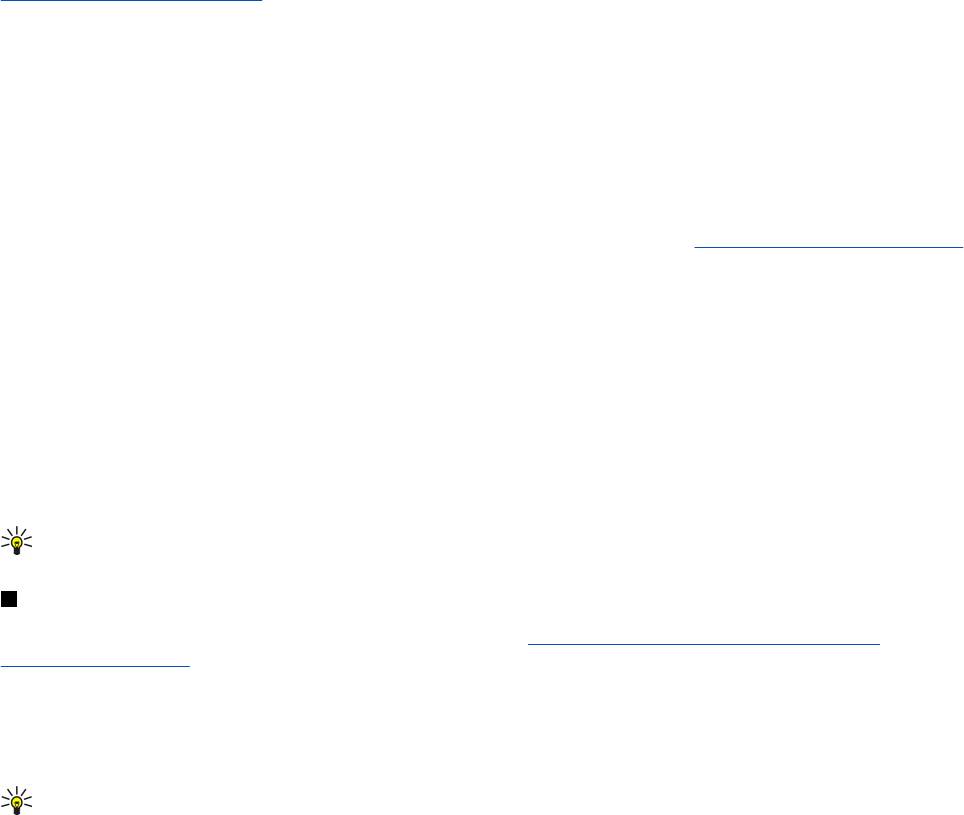
Управление данными и программным обеспечением
• Приложения и программное обеспечение, специально предназначенные для Nokia 9300 или совместимые с
операционной системой Symbian. Файлы установки такого программного обеспечения имеют расширение .SIS.
• Приложения J2ME™, совместимые с операционной системой Symbian. Файлы установки Java™-приложения имеют
расширение .JAD или JAR.
Файлы установки могут быть переданы на устройство с совместимого компьютера, загружены во время обзора веб-
страниц или переданы в мультимедийном сообщении в качестве вложения электронной почты или посредством
технологии Bluetooth. Если для передачи файла используется PC Suite для Nokia 9300, сохраните файл в папке C:\nokia
\installs устройства. Если для передачи файла используется Microsoft Windows Explorer, сохраните файл на карте
памяти (локальный диск).
Во время установки устройство проверяет целостность устанавливаемого пакета. Устройство отображает
информацию о ходе и результатах проверок и предлагает продолжить или отменить установку.
См. Диспетчер сертиф. на стр. 73.
Установка программного обеспечения Symbian
Для установки обновления или восстановления приложения требуются исходные файлы или полная резервная
копия. Для восстановления исходного приложения удалите его и установите снова, используя исходный файл
установки или резервную копию.
Для установки программного обеспечения найдите файл установки в памяти устройства или на карте памяти,
выберите его и нажмите клавишу ввода, чтобы начать установку. Например, если файл установки был получен в
качестве вложения электронной почты, перейдите в почтовый ящик, откройте сообщение электронной почты,
выберите файл установки и нажмите клавишу ввода, чтобы начать установку.
Для удаления программного обеспечения воспользуйтесь диспетчером приложений.
См. Диспетчер прилож. на стр. 68.
Установка Java™-приложений
1. Найдите файл установки в памяти устройства или на карте памяти, выберите его и нажмите клавишу ввода, чтобы
начать установку. Например, если файл установки был получен в качестве вложения электронной почты,
перейдите в почтовый ящик, откройте сообщение электронной почты, выберите файл установки и нажмите
клавишу ввода, чтобы начать установку.
2. Подтвердите установку. Для установки требуется файл с расширением .JAR. Если он отсутствует, устройство может
выдать запрос на его загрузку. Если точка входа не определена, появится запрос на ее выбор. При загрузке
файла .JAR, возможно, потребуется ввести имя пользователя и пароль для доступа к серверу. Эту информацию
можно получить у поставщика приложения.
3. Устройство сообщит об окончании установки.
Совет: Во время обзора веб-страниц можно загрузить файл установки и немедленно установить его. Однако
имейте в виду, что в процессе установки соединение с сервером не закрывается.
Java™
На устройстве можно установить и запустить приложения Java™.
См. Установка приложений и программного
обеспечения на стр. 87.
J2ME™ является Java-платформой для Nokia 9300. Можно выполнить поиск Java-приложений в обозревателе,
загрузить их через Интернет и сохранить в папке "Приложения".
Для управления Java-приложениями используйте
Диспетчер прилож..
J2ME на устройстве поддерживает две среды Java: MIDP и персональный режим.
Совет: Информацию о разработке см. на веб-сайте www.forum.nokia.com. Форум Nokia содержит платформу
для разработчиков серии 80 (Series 80 Developer Platform), комплект разработчика программного
обеспечения Java (Software Development Kit - SDK), инструментальные средства, технические записки и
приложения.
Java MIDP
Java-среда Mobile Information Device Profile поддерживает следующие API:
• Java CLDC 1.1.—Реализация "hot spot", являющаяся частью операционной системы Symbian.
• Java MIDP 2.0.—Защита, которая назначает следующие домены для Java-приложений: "производитель",
"оператор", "доверенный независимый производитель" или "без доверия".
• Java WMA.—Обмен сообщениями по мобильной сети.
• Java Mobile Media.—Мультимедия для мобильных устройств.
• Java Bluetooth.—Возможность соединения Bluetooth и Bluetooth Push для Java-приложений.
Copyright © 2004 Nokia. All Rights Reserved. 88
Управление данными и программным обеспечением
• Пользовательский интерфейс Nokia.—Интерфейсы для звука и графики.
• Java DRM.—Определение способов использования содержимого.
• Java File.—Службы файлового сервера.
• Java PIM.—Доступ к содержимому телефонной книги, элементам календаря и элементам списка дел.
Java PP
Среда персонального режима Java поддерживает следующие API:
• Java CDC 1.0.—Возможность соединения с дополнительным устройством.
• Java Foundation Profile 1.0.—Поддержка сети и ввода-вывода.
• Java Personal Profile 1.0.—Спецификации стандартного пользовательского интерфейс Java и AWT для интерфейсов,
графики и изображений.
• Пользовательский интерфейс Java.—Спецификации стандартного интерфейса Java.
• JDBC.—Доступ к реляционной базе данных для Java-приложений.
Copyright © 2004 Nokia. All Rights Reserved. 89
Оглавление
- Содержание
- Правила техники безопасности
- 1. Приступая к работе
- 2. Телефон
- 3. Рабочий стол
- 4. Телефон
- 5. Обмен сообщ.
- 6. Интернет
- 7. Контакты
- 8. Документы
- 9. Электронная таблица
- 10. Презентации
- 11. Календарь
- 12. Дисп. файл.
- 13. Панель упр
- 14. Мультимедийные приложения
- 15. Калькулятор
- 16. Часы
- 17. Управление данными и программным обеспечением
- 18. Возможность подключения
- 19. Персонализация устройства
- 20. Сочетания клавиш
- 21. Передача данных
- Информация об аккумуляторах
- УХОД И ТЕХНИЧЕСКОЕ ОБСЛУЖИВАНИЕ
- Дополнительная информация по технике безопасности
- Алфавитный указатель






